文章目录
1.什么是结果地图服务?
在ArcGIS中空间插值应该是我们经常用到的操作,但是在ArcGIS API却并没有提供相应的功能,此时我们可以想到上一篇博客讲到的:用GP服务来实现我们的功能,但是又有一个问题存在,插值之后的数据时栅格数据,在客户端我们应该怎么接受插值后的栅格数据呢,接受到的栅格信息我们又要怎么显示呢?此时就用到了我们的结果地图服务!!,所谓的结果地图服务,便是为了接受GP服务返回栅格数据的情况。
2.发布结果地图服务
在本实例中,以空间插值为例,创建我们的结果地图服务,创建结果地图服务一般步骤如下:
- 创建模型
- 修改我们的模型参数
- 运行新创建的模型
- 将运行后的结果进行渲染
- 将模型发布为服务
2.1创建空间插值模型
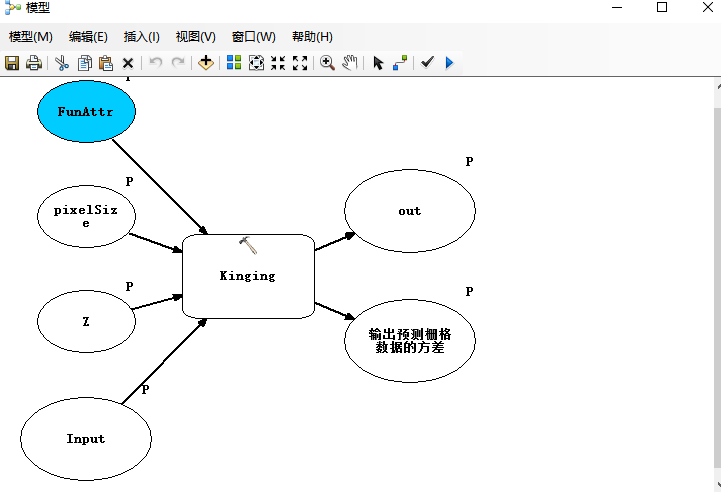
注:参数一定要用英文,参数一定要用英文,参数一定要用英文
2.2修改我们的模型参数
- 将Input的类型改为要素集
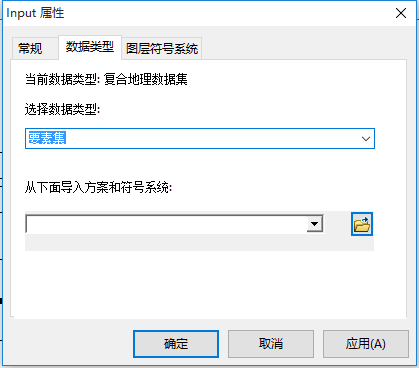
2.3运行新创建的模型
- 运行我们的模型结果
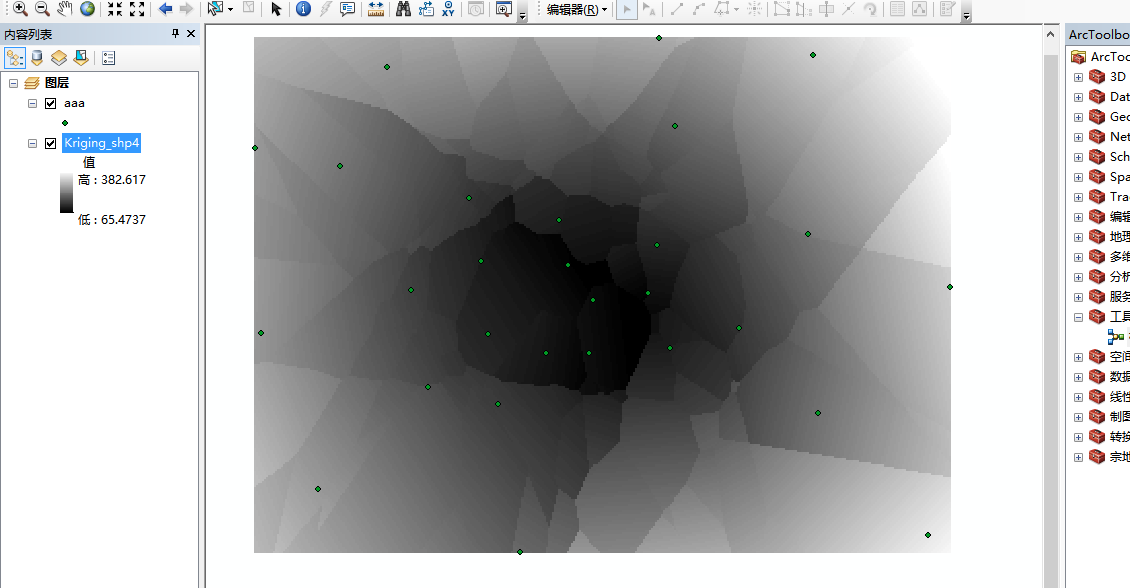
2.4将运行后的结果进行渲染(很重要)
- 选择渲染方式:

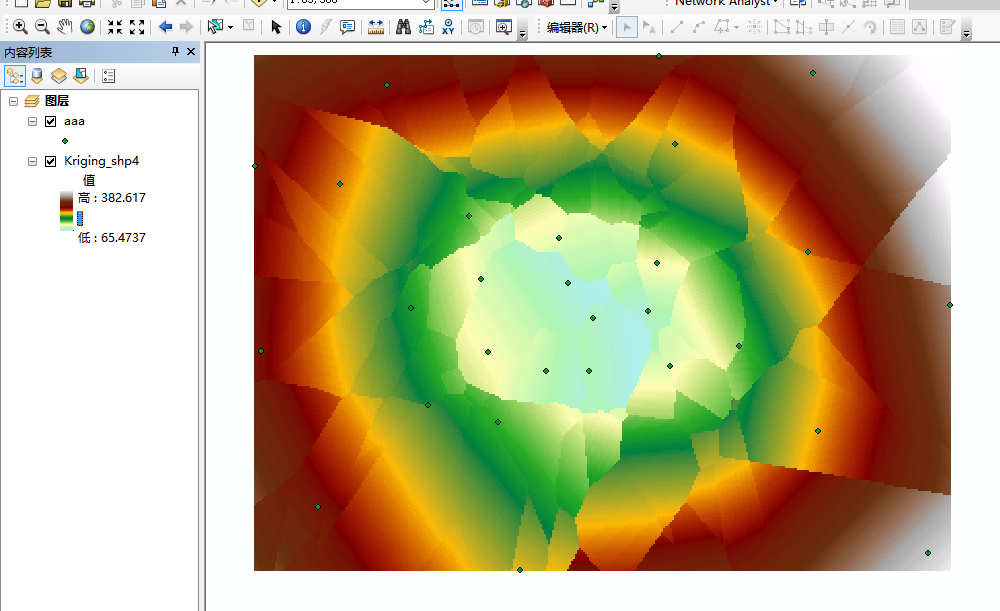
注:很重要,如果选择的渲染方式不好,那么Web端返回的结果变不是很好。
2.5将模型发布为服务
- 点击地理处理->结果->右键模型共享为地理处理服务,服务名称为:Myking,存放在Test文件夹下面:

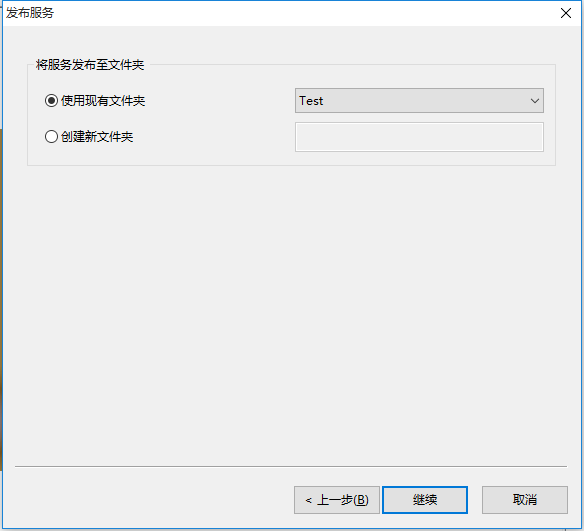
- 修改服务参数为同步,并查看地图服务结果
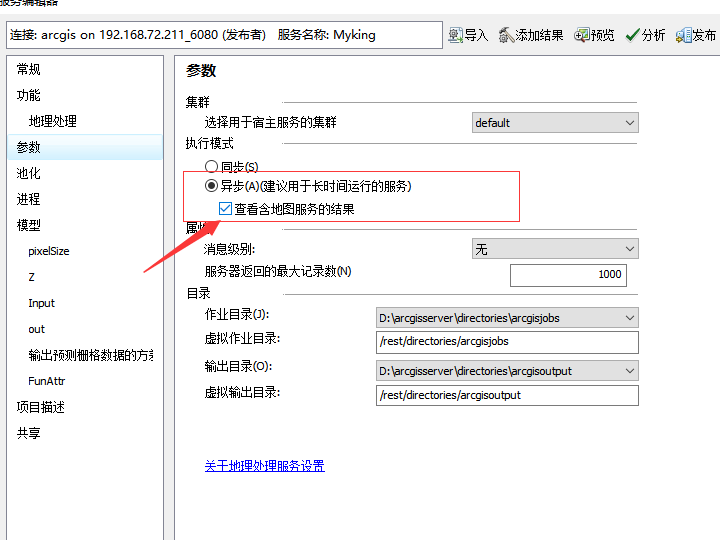
注:一定要勾选查看含地图服务的结果,很重要!!很重要!!很重要!!
- 修改服务属性参数
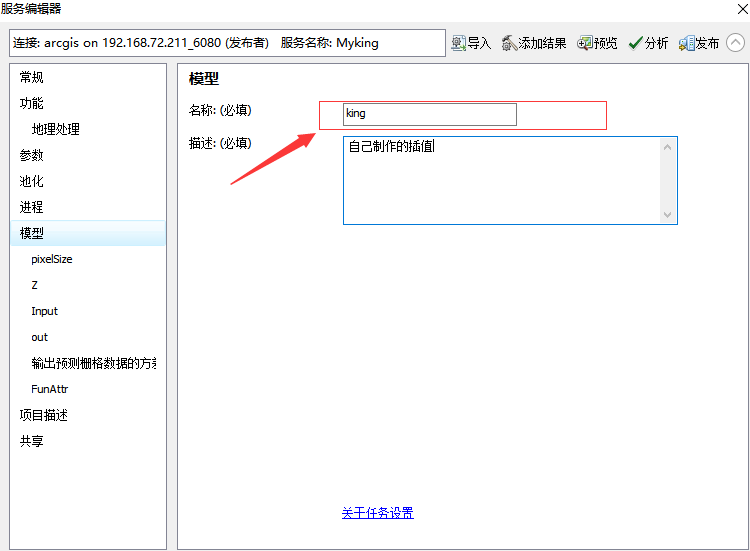
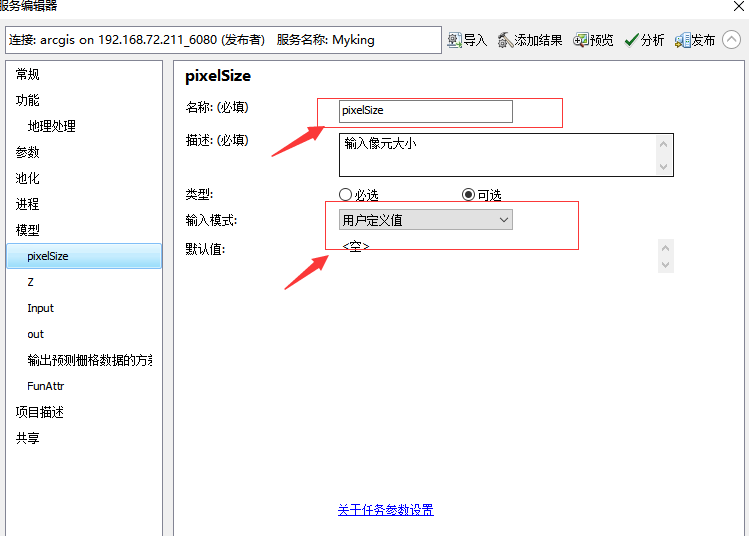
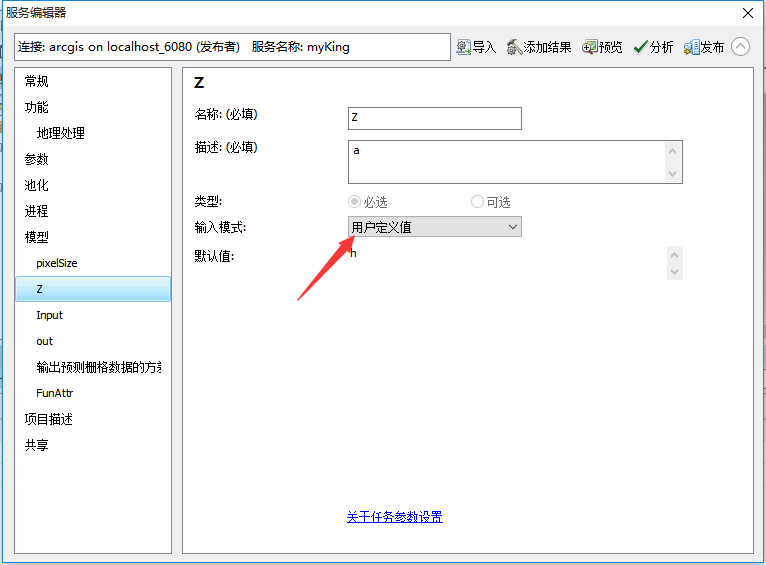
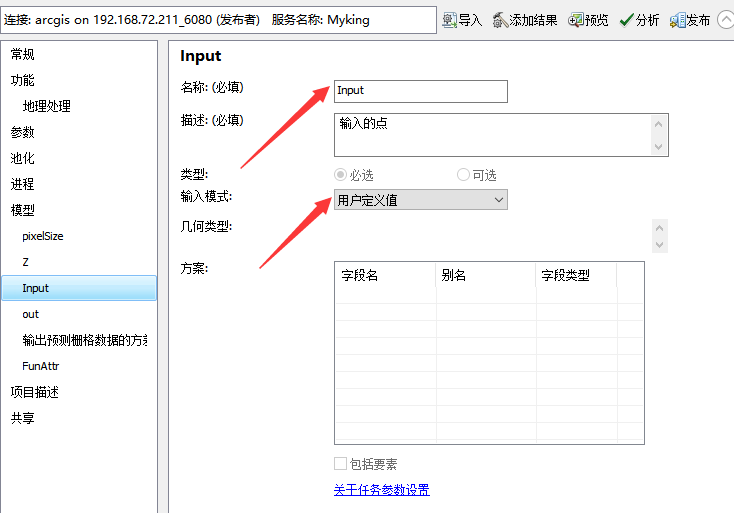

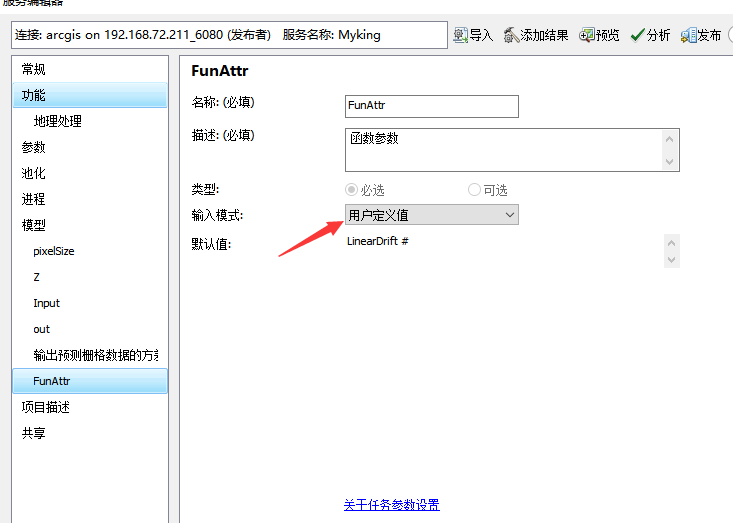
- 发布成功
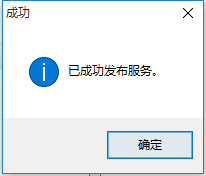
3.查看服务结果
3.1 在Manager中查看发布的服务结果
- 在网址处输入:http://localhost:6080/arcgis/manager/
- 输入账户密码,进入Test,查看到发布了两个服务:
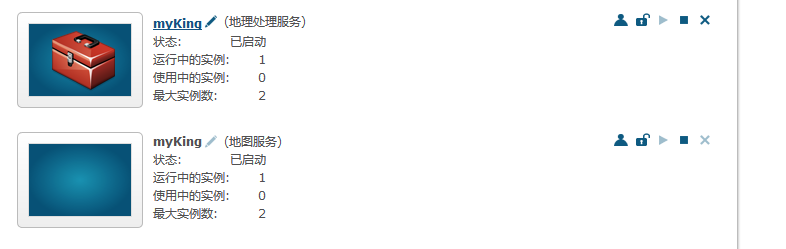
3.2 在ArcGIS REST Services Directory 运行服务
- 在网址处输入http://localhost:6080/arcgis/rest/services
- 进入Test目录,点击进入GP服务(GP服务,不是Map服务)
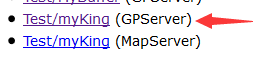
- 进入Task的king目录,点击 Submit Job,进入测试页面

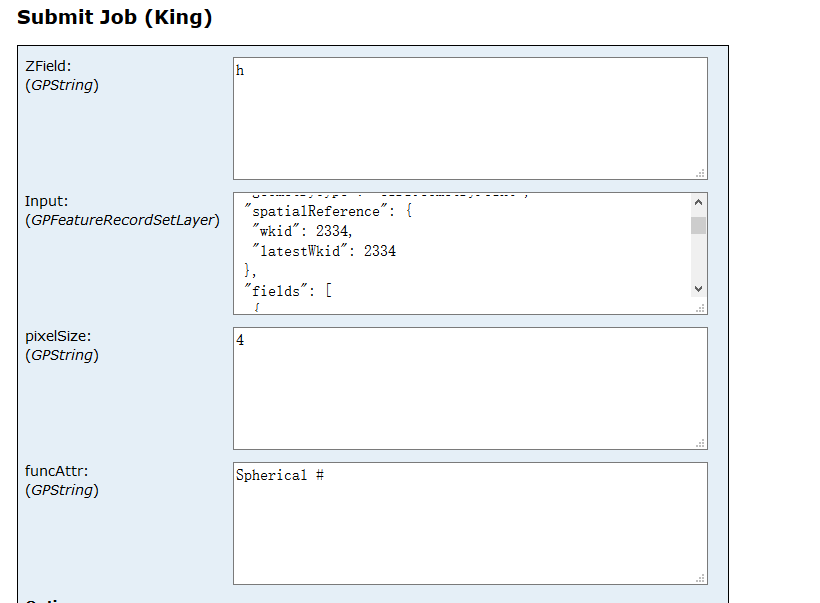
- 在Input输入代码
{
"fields":[{"name":"h","type":"esriFieldTypeSmallInteger","alias":"h"}],
"geometryType":"esriGeometryPoint",
"features":[
{"geometry":{"x":21261594.47991704,"y":3998735.4872666216,"spatialReference":{"wkid":2334,"latestWkid":2334}},"attributes":{"h":30}},
{"geometry":{"x":21265424.177675154,"y":3997758.254045585,"spatialReference":{"wkid":2334,"latestWkid":2334}},"attributes":{"h":40}},
{"geometry":{"x":21267431.46753458,"y":4000822.0122520775,"spatialReference":{"wkid":2334,"latestWkid":2334}},"attributes":{"h":50}},
{"geometry":{"x":21267827.64316473,"y":4003938.5938759227,"spatialReference":{"wkid":2334,"latestWkid":2334}},"attributes":{"h":60}},
{"geometry":{"x":21265873.176722657,"y":4005576.1198138753,"spatialReference":{"wkid":2334,"latestWkid":2334}},"attributes":{"h":70}},
{"geometry":{"x":21262439.654594693,"y":4002301.06793797,"spatialReference":{"wkid":2334,"latestWkid":2334}},"attributes":{"h":80}},
{"geometry":{"x":21265397.76596648,"y":4001191.7761735506,"spatialReference":{"wkid":2334,"latestWkid":2334}},"attributes":{"h":90}}],
"sr":{"wkid":2334,"latestWkid":2334}
}
- 如图所示,显示我们运行成功:
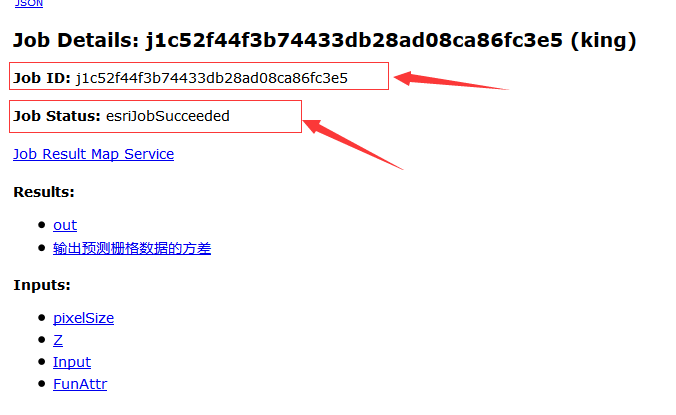
- 此时进入我们的站点文件夹(我的是:D:\arcgisserver)找到directories\arcgisjobs\test\myking_gpserver目录,可以看到
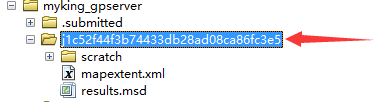
注:正好和我们上面的jobID对应
- 我们生成的图形为:也正好和我们选择的渲染方式对应
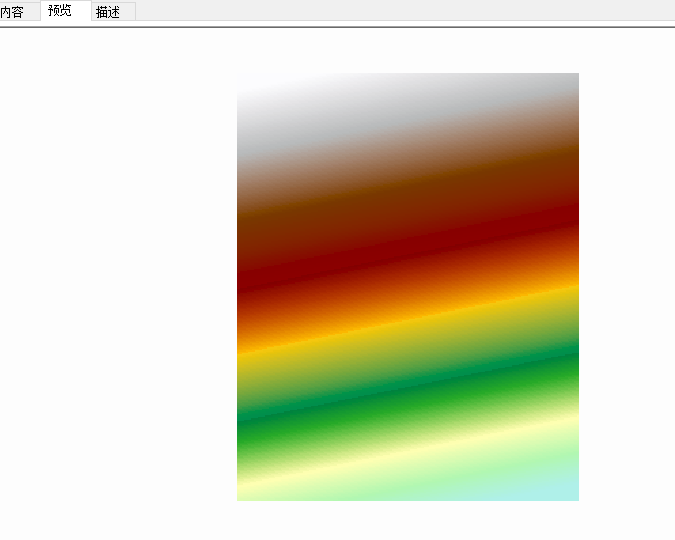
3.3到目前为止我们的结果图层服务便发布成功了。
4.补充本实例的数据下载地址为:
- GitHub的数据及代码下载地址为:GitHub的数据及代码下载链接(如果从GitHub下载代码,麻烦给小
Demo一个Star,您的支持是我最大的动力)





















 1万+
1万+











 被折叠的 条评论
为什么被折叠?
被折叠的 条评论
为什么被折叠?








